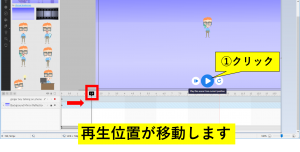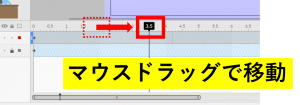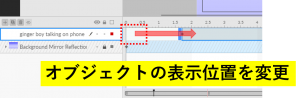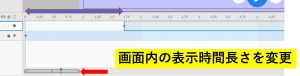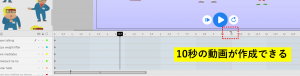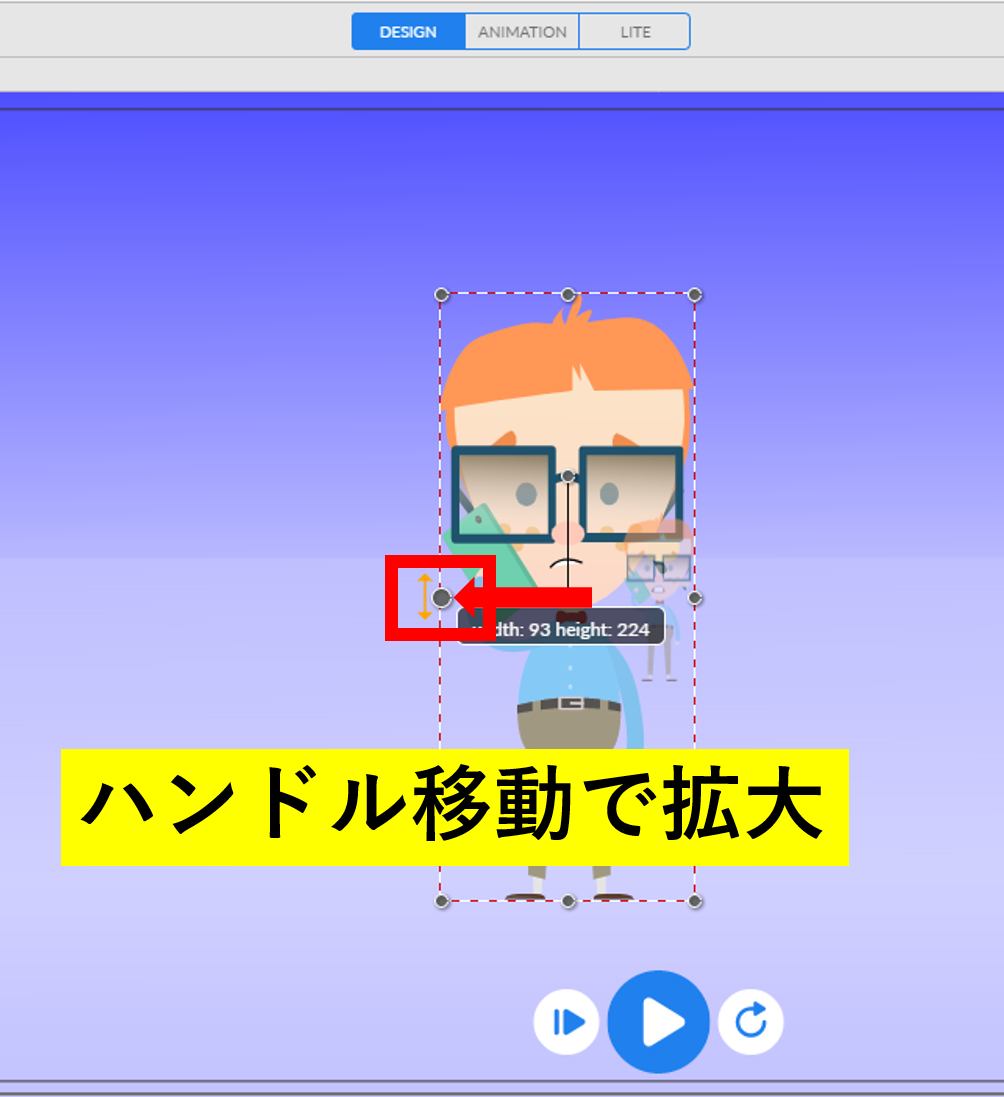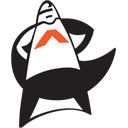タイムラインの操作
ここではタイムラインの操作を見てみます。
タイムラインでは、
・編集する時間
・オブジェクトの表示時間
・タイムラインのスケール(全体表示ー一部表示)変更
などを操作できます。
まずは画面中央にある「再生ボタン」を押してください。
タイムライン内の再生位置が移動します。
停止を押すと、再生が止まります。
この止まった位置(時間)のオブジェクト配置を変えることでオブジェクトが時間と共に移動し、アニメーション効果を得ることができます。
今編集している位置(時間)はタイムライン上の数字をクリック、またはマウスドラッグすると移動できます。
タイムライン上にあるオブジェクトの開始位置はマウスドラッグで移動できます。
下の画像のようにすると、開始から1.5秒までオブジェクトは表示されず、
1.5秒経過するとオブジェクトが表示されます。
タイムラインが狭く感じる場合は、下にあるスクロールバーの長さを変更してください。
タイムラインの10秒あたりに、何か記号があります。
これは動画の終了位置です。動画の長さを変更する場合はこれを移動してください。
次は動画の書き出しをします。
目次
1. Animatronで簡単アニメーションを作る
2. 新しいプロジェクトを作る
3. タイムラインの操作
4. 動画を書き出す